Pada kegiatan UKK ini anda bertindak sebagai Teknisi Jaringan. Anda ditugaskan untuk merancang, membangun, dan mengonfigurasi jaringan router (Mikrotik HAP lite) berfungsi sebagai internet, Hotspot, DHCP server, internet tersebut dishare ke Lab Admin dan Lab Jaringan client melalui jalur kabel (non hotspot) dan wireless (hotspot).
SOAL UKK PAKET 1
1. Identifikasi dan buat daftar perangkat jaringan
2. Buat spesifikasi perangkat
3. Buat spesifikasi topologi
4. Mengonfigurasi Router
A. Konfigurasi VLAN pada ether 2
a. VLAN 10
- VLAN ID : 10
- Name : Lab Admin
- IP ethernet 2 : 192.168.10.1/28
- IP Pool : 192.168.10.2-192.168.10.10
- Lease Time : 6 Jam
b. VLAN 20
- VLAN ID :20
- Name : Lab Jaringan
- IP ethernet 2 : 192.168.20.1/28
- IP Pool : 192.168.20.2-192.168.20.10
- Lease Time : 6 Jam
c. Wlan 1 (Hotspot)
- WLAN 1 : SSID (nama peserta)
- Alamat Hotspot : .namapeserta.net
- IP Address : 192.168.20.1/24
- IP Pool : 192.168.20.2-192.168.20.50
- Lease Time : 6 Jam
- Dengan login : Username: tamu Pasword : ukk2022
B. Konfigurasi Router
Ether 1:
- IP Ether1 : Ethernet Port 1 pada Router akan mendapatkan ip secara otomatis sesuai dengan server
- Gateway : Sesuai dengan IP yang diberikan server
Topologi jaringan
a. Konfigurasi Router
1. Pertama lakukan penamaan pada router dengan cara masuk ke menu system > identity dan isi dengan nama peserta
2. Lalu tambahkan user baru dengan cara masuk ke menu system > user dan isi sesuai nama peserta dan gunakan password yang mudah untuk diingat
3. Selanjutnya setting DHCP Client untuk mendapatkan ip DHCP dari Server atau ISP, masuk ke menu IP lalu pilih DHCP Client lalu klik ikon (+) Interface : ether1 > Centang Use Peer DNS > Centang Use Peer NTP > Add Default Route : Yes
Selanjutnya, cek apakah IP dhcp (otomatis) sudah didapat dari ISP pada ether1 Jika pada Status bertuliskan bound, berarti ip dhcp sudah berhasil di release dari ISP ke ether1.
4. Konfigurasi firewall IP > Firewall > Tab NAT -> Add (+) > General
- Chain : srcnat
- Out Interface : ether1
- Action : Masquerade
5.Tes koneksi internet mikrotik kita sesuai dengan yang diberikan oleh ISP, caranya klik menu New Terminal, pada command shell ketikkan ping google.com atau ping 8.8.8.8
6. Selanjutnya aktifkan interfaces WLAN, Interfaces > Interface > wlan1 > ceklis.
7. Lalu buat interfaces VLAN masuk ke menu Interfaces > VLAN > add VLAN (+)
Lab Admin
- Name : VLAN 10 - Lab Admin
- VLAN ID : 10
- Interfaces : ether2
Lab Jaringan
- Name : VLAN 20 - Lab Jaringan
- VLAN ID : 20
- Interfaces : ether2
IP > Addresses > Add (+)
WLAN
- Address : 192.168.30.1/24
- Network : otomatis setelah apply / OK (192.168.30.0)
- Interface : wlan
Lab Admin
- Address : 192.168.10.1/28
- Network : otomatis setelah apply / OK (192.168.10.0)
- Interface : Lab Admin
Lab Jaringan
- Address : 192.168.20.1/28
- Network : otomatis setelah apply / OK (192.168.20.0)
- Interface : Lab Jaringan
7. Konfigurasi pada wlan, yaitu membuat jaringan wireless (wi-fi)
untuk SSID isi dengan nama peserta
Wireless > Wifi Interfaces > klik 2 kali pada wlan1 Pindah Ke Tab wireless > mode : ap bridge > SSID : nama peserta > OK
lalu cek apakah jaringan wireless yang kita buat itu ada atau tidak
8. Sekarang buat DHCP Server IP > DHCP Server > DHCP Setup > dan pilih interface mana yang akan kita buat DHCP Servernya kemudian tinggal next next saja.
9. Membuat HOTSPOT IP > Hotspot > Tab Server > Hotspot Setup
- WLAN 1 : SSID (nama peserta)
- Alamat Hotspot : namapeserta.net
- IP Address : 192.168.30.1/24
- IP Pool : 192.168.30.2-192.168.30.100
- Lease Time : 6 Jam
- Dengan login : Username: tamu Pasword : ukk2022
Untuk membuat user baru dengan cara :
IP -> Hotspot -> Tab Users -> Add (+)
- Server : Hostpot1
- Name : tamu
- Password : ukk2022
sekarang coba hubungkan caringan ke client HP atau LAPTOP, Ketika sudah terhubung, kita akan secara otomatis diarahkan ke halaman login page. Namun jika tidak diarahkan secara otomatis, maka kita bisa membuka browser dan ketik alamat IP Address 192.168.30.1 atau bisa ketik dns name : namapeserta.net
10. Setelah itu itu kita juga perlu mengaktifkan web proxy. Caranya buka menu IP → Web Proxy. Checklist opsi Enabled.
Port biarkan default 8080, checklist juga pada Anonymous, supaya bisa digunakan tanpa login. Cache administratornya ubah menjadi nama@sekolah.sch.id (nama peserta@sekolah.sch.id).
11. Selain itu kita juga diminta konfiguras NTP (Network Time Protocol) untuk sinkronisasi waktu. Caranya buka menu System → SNTP Client. Cheklist pada opsi enabled kemudian isi
Primary Address: id.pool.ntp.org
Secondary Address: asia.pool.ntp.org
Lalu Apply, maka domain yang kita masukan akan ditranslasikan menjadi IP, dan beberapa parameter di bawahnya otomatis terisi. Artinya kita sudah terhubung dengan NTP server. Sekarang kita pastikan zona waktu pada router mikrotik kita judah sesuai dengan lokasi kita yaitu GMT+7 (Asia/Jakarta). Teman-teman yang di Indonesia Tengah dan Timur silakan menyesuaikan.
Buka menu System → Clock. Setting Timezone-nya sesuai daerah masing-masing. Contoh saya ada di Kebumen, Jawa Tengah. Maka saya set ke Asia/Jakarta. Kemudian klik apply. Perhatikan GMT Offsetnya harusnya sudah sesuai dengan lokasi kita. Demikian pula tanngal dan jamnya.
12.Untuk mengatur waktu penggunaan hotspot, buka menu Queue, klik add(+), lakukan konfigurasi sebagai berikut :
name: sesuai keinginan
target: wlan1
time: 07.00 - 16.00
b. Konfigurasi Firewall
Block ping dari IP 192.168.20.2-192.168.20.10 ke router
- Buka menu IP → Firewall, pilih tab Firewall Filter. Tambah baru,
Chain = input
Src. Address = 192.168.20.2-192.168.20.10
Protocol = icmp
Action = Drop - Cara mengujinya buka client LAN, pastikan IP Addressnya ada di range 192.168.100.2-192.168.20.10, jika belum ubahlah menjadi IP di range tersebut secara statis (i.e. 192,168.20.10). Lalu ping ke client wireless (i.e. 192.168.20.9). Harusnya berhasil. Tetapi jika ping ke router (192.168.20.1) gagal, request timeout.
Block ping dari IP 192.168.100.51-192.168.100.100 ke Jaringan WLAN
- Buka menu IP → Firewall, pilih tab Firewall Filter. Tambah baru,Chain = forwardSrc. Address = 192.168.100.51-192.168.100.100Dst. Address = 192.168.200.0/24Protocol = icmpAction = Drop
- Cara mengujinya buka client LAN, pastikan IP Addressnya ada di range 192.168.100.51-192.168.100.100, jika IP DHCP belum ada di range tersebut ubahlah menjadi IP di range tersebut secara statis (i.e. 192,168.100.100). Lalu ping ke client wireless (i.e. 192.168.200.99). Harusnya timeout. Tetapi jika ping ke router (192.168.100.1) berhasil.
Block Situs https://www.tkjmutas.com dan File .mp3 .mkv
- Buka menu IP → Firewall, pili Filter Rules. Tambah baru.
chain = forward
content = https://www.tkjmutas.com - Cara yang sama kita gunakan untuk memblokir file .mp3. Hanya perlu diubah content-nya.
chain = forward
content = .mp3
action = drop - Demikian juga untuk file .mkv.
chain = forward
content = .mkv
action = drop
C. Konfigurasi Switch
1. Langkah selanjutnya adalah melakukan konfigurasi Switch manageable RB250GS, Untuk konfigurasi RB250GS dilakukan menggunakan Web browser dan gunakan Username=admin password=[kosong].
Direkomendasikan untuk langkah awal adalah mengubah ip default di switch dari 192.168.88.1 menjadi ip yang lain untuk menghindari terjadinya conflict dengan ip default router.
Vlan Table
Langkah selanjutnya adalah untuk mendaftarkan Vlan ID yang akan didistribusikan ke switch. Port1-Switch akan bertindak sebagai trunk port sehingga Vlan Lab Admin dan Vlan Lab Jaringan akan diforward di port ini. Sedangkan pada Port2-Switch akan hanya memforward vlan Lab Admin dan Port3-Switch hanya akan memforward vlan Lab Jaringan.
(gambar)
Pada switch manageable dikenal adanya Ingress Filtering dan Egress Filtering untuk mengatur bagaimana switch memperlakukan traffic yang datang dan meninggalkan port tersebut.
Ingress filtering adalah policy dari switch untuk mengatur traffic yang datang, sedangkan Egress filter untuk mengatur traffic yang keluar dari port tersebut.
(Vlan Mode = Enabled), yang disesuaikan dengan konfigurasi di Vlan table.
Pada setting Egress filter policy akan menunjukkan fungsi dari port itu sendiri. Contohnya pada Port1-Switch karena bertindak sebagai Trunk maka policy yang digunakan adalah "add if missing", sedangkan pada Port2 dan Port3-Switch akan bertindak sebagai Access port maka akan menggunakan policy "always strip".
Cara kerjanya adalah sebagai berikut :
- Traffic yang datang dari Port1-Switch adalah traffic yang memiliki vlan header dan Vlan ID yang akan diterima dan diteruskan adalah Vlan dengan ID 2 dan 3 (sesuai dengan Vlan table).
- Kita ambil contoh Ketika ada traffic dari Router dengan vlan ID=2 maka akan diteruskan ke Port2-Switch (sesuai vlan table). Dan pada saat traffic meninggalkan port2-switch, vlan header akan dihilangkan (egress policy di port2-switch yaitu "always strip").
- Berbeda perlakuannya Pada traffic balik atau traffic balas yang datang dari port2-Switch menuju ke router maka akan diforward ke port1-switch, dan akan ditambahkan vlan header sesuai dengan default vlan id yang ada di port2-switch pada saat traffic meninggalkan port1-swith (egress port policy add if missing)

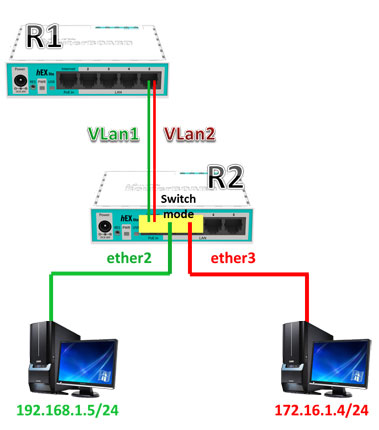
0 Komentar